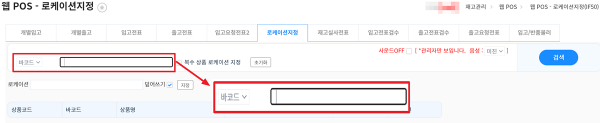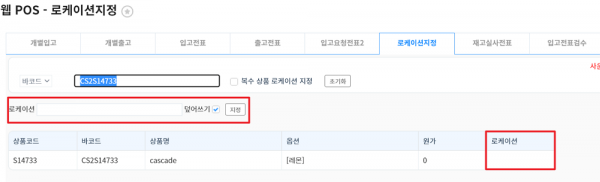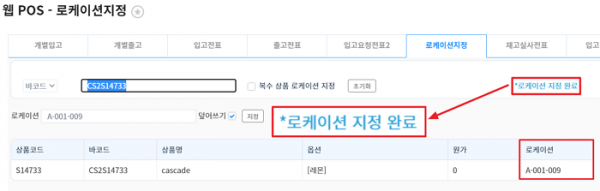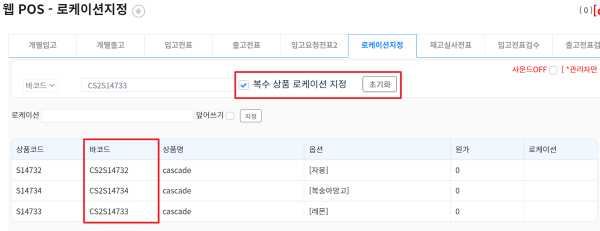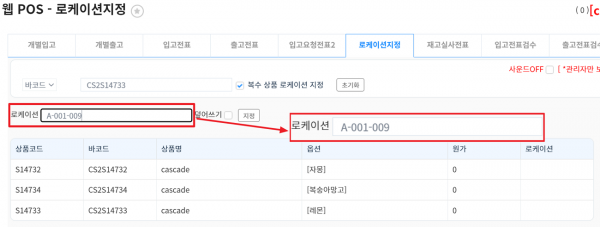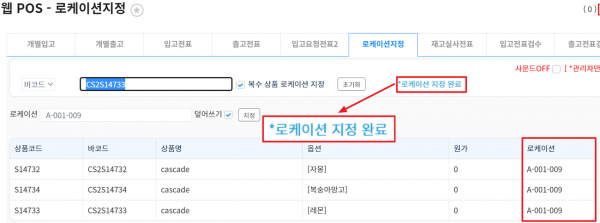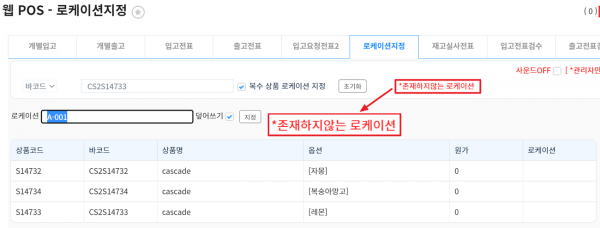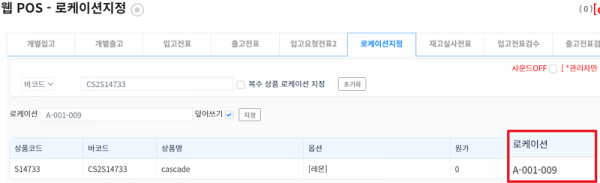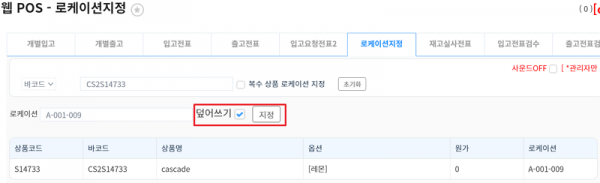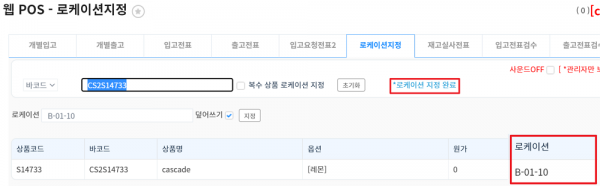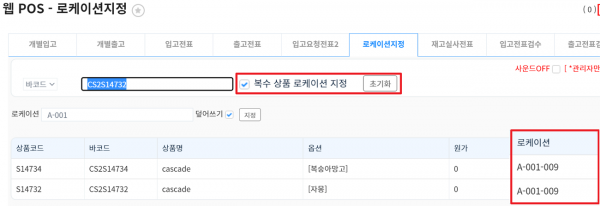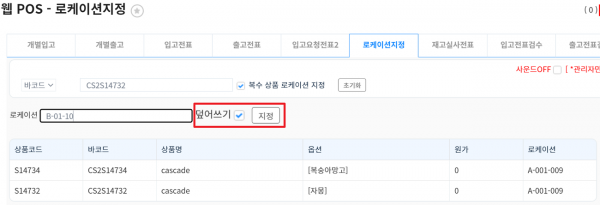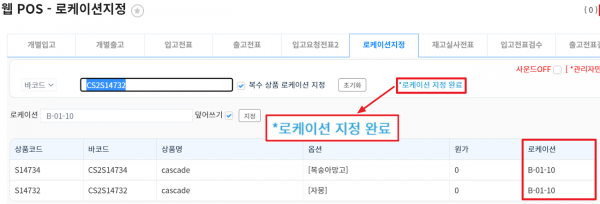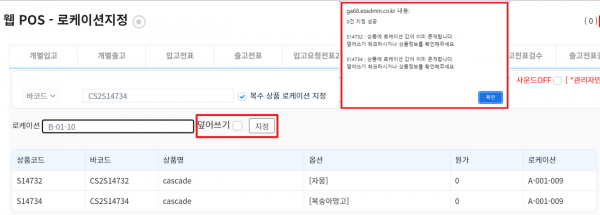"로케이션지정"의 두 판 사이의 차이
둘러보기로 이동
검색으로 이동
| 179번째 줄: | 179번째 줄: | ||
{| width="1500px" | {| width="1500px" | ||
|- | |- | ||
| − | | valign="top" | [[파일:IF50 00006.png|대체글=|섬네일|600x600픽셀|(확대하려면 클릭)]]</br>2. | + | | valign="top" | [[파일:IF50 00006.png|대체글=|섬네일|600x600픽셀|(확대하려면 클릭)]]</br>2. 덮어쓰기가 체크된 상태에서 변경할 로케이션을 스캔합니다. |
|} | |} | ||
| 204번째 줄: | 204번째 줄: | ||
{| width="1500px" | {| width="1500px" | ||
|- | |- | ||
| − | | valign="top" |[[파일:IF50 00008.png|대체글=|섬네일|600x600픽셀|(확대하려면 클릭)]]4. 덮어쓰기 미체크 시, '''<nowiki/>'상품에 로케이션 값이 이미 존재합니다. 덮어쓰기 체크하시거나 상품정보 확인해주세요'''' | + | | valign="top" |[[파일:IF50 00008-1.png|대체글=|섬네일|600x600픽셀|(확대하려면 클릭)]]4. 덮어쓰기 미체크 시, '''<nowiki/>'상품에 로케이션 값이 이미 존재합니다. 덮어쓰기 체크하시거나 상품정보 확인해주세요'''' |
문구가 뜨며, 로케이션 변경작업이 진행되지 않습니다. | 문구가 뜨며, 로케이션 변경작업이 진행되지 않습니다. | ||
| 216번째 줄: | 216번째 줄: | ||
{| width="1500px" | {| width="1500px" | ||
|- | |- | ||
| − | | valign="top" |[[파일:IF50 | + | | valign="top" |[[파일:IF50 000013.png|대체글=|섬네일|600x600픽셀|(확대하려면 클릭)]]1. '''<nowiki/>'복수 상품 로케이션 지정'''' 체크 후, 로케이션을 변경할 상품 바코드 여러 개를 스캔합니다. |
| − | 예) | + | 예) 자몽, 복숭아망고맛 음료 상품의 로케이션 (a-001-009) 을 변경할 경우.<br> |
| + | |||
| + | |} | ||
| + | |||
| + | <br> | ||
| + | <br> | ||
| + | <br> | ||
| + | <br> | ||
| + | <br> | ||
| + | ---- | ||
| + | {| width="1500px" | ||
| + | |- | ||
| + | | valign="top" | [[파일:IF50 000014.png|대체글=|섬네일|600x600픽셀|(확대하려면 클릭)]]<br>2. 덮어쓰기가 체크된 상태에서 변경할 로케이션을 스캔합니다. | ||
| + | |||
| + | |} | ||
| + | |||
| + | <br> | ||
| + | <br> | ||
| + | <br> | ||
| + | <br> | ||
| + | <br> | ||
| + | |||
| + | ---- | ||
| + | {| width="1500px" | ||
| + | |- | ||
| + | | valign="top" |[[파일:IF50 000015.png|대체글=|섬네일|600x600픽셀|(확대하려면 클릭)]]3. '''<nowiki/>'로케이션 지정 완료'''' 문구가 뜨며 로케이션이 '''B-01-10''' 으로 변경된 것을 확인할 수 있습니다. | ||
| + | |||
| + | |||
| + | '''<nowiki/>''' * '''<nowiki/>'''각 상품별로 다른 로케이션으로 지정은 어렵습니다. | ||
| + | '''<nowiki/>''' | ||
| + | |||
| + | |} | ||
| + | |||
| + | <br> | ||
| + | <br> | ||
| + | <br> | ||
| + | <br> | ||
| + | <br> | ||
| + | ---- | ||
| + | {| width="1500px" | ||
| + | |- | ||
| + | | valign="top" |[[파일:IF50 000016-1.png|대체글=|섬네일|600x600픽셀|(확대하려면 클릭)]]4. 덮어쓰기 미체크 시, '''<nowiki/>'상품에 로케이션 값이 이미 존재합니다. 덮어쓰기 체크하시거나 상품정보 확인해주세요'''' | ||
| + | 문구가 뜨며, 로케이션 변경작업이 진행되지 않습니다. | ||
| + | |||
| + | |||
| + | <nowiki>*</nowiki> 복수상품의 경우, 어떤 상품의 오류인지 '''각각 표시'''됩니다. | ||
|} | |} | ||
2023년 7월 3일 (월) 08:52 판
개요
|
웹 POS > 로케이션지정 탭을 통하여 상품의 로케이션을 지정 및 변경 할 수 있습니다. 해당 기능은 프리미엄 서비스에서 지원됩니다. 버전 업그레이드를 원하시는 경우, 담당매니저에게 문의 바랍니다.
|
A. 로케이션 새로 지정하기
Case 1. 개별로 로케이션 지정하기
|
[이지어드민 메인 > 웹 POS > 로케이션지정]
1. 로케이션을 새로 지정할 상품 바코드를 스캔합니다. * 초기화 클릭 시 검색했던 상품의 정보가 초기화 됩니다. |
| 2. 상품 바코드 스캔 시, 하단에 상품 정보가 뜹니다.
그 다음, 등록할 로케이션 바코드를 스캔합니다. |
| 3. 스캔 후, 로케이션 등록 여부를 확인할 수 있습니다.
정상 등록이 된다면 '로케이션 지정 완료' 문구가 뜹니다. |
| 4. 등록되지 않은 로케이션을 스캔하려고 할 경우, '존재하지 않는 로케이션' 이라고 뜹니다.
로케이션 관리 메뉴를 통하여 로케이션 등록이 필요합니다.
|
Case 2. 복수 상품 로케이션 지정하기
| [이지어드민 메인 > 웹 POS > 로케이션지정]
1. '복수 상품 로케이션 지정' 체크 후, 로케이션을 새로 지정할 상품 바코드 여러 개를 스캔합니다. |
| 2. 로케이션 Input 박스를 클릭하거나, Tab키를 2번 눌러 로케이션 항목으로 이동 후 지정할 로케이션을 입력합니다. |
| 3. 스캔 후, 모든 상품에 하나의 로케이션이 등록된 것을 확인할 수 있습니다.
정상 등록이 된다면 '로케이션 지정 완료' 문구가 뜹니다.
|
| 4. 등록되지 않은 로케이션을 스캔하려고 할 경우, '존재하지 않는 로케이션' 이라고 뜹니다.
로케이션 관리 메뉴를 통하여 로케이션 등록이 필요합니다.
|
B. 로케이션 변경하기
Case 1. 개별로 로케이션 변경하기
| 1. 로케이션을 변경할 상품을 스캔합니다.
|
2. 덮어쓰기가 체크된 상태에서 변경할 로케이션을 스캔합니다. |
| 3. '로케이션 지정 완료' 문구가 뜨며 로케이션이 B-01-10 으로 변경된 것을 확인할 수 있습니다. |
| 4. 덮어쓰기 미체크 시, '상품에 로케이션 값이 이미 존재합니다. 덮어쓰기 체크하시거나 상품정보 확인해주세요'
문구가 뜨며, 로케이션 변경작업이 진행되지 않습니다. |
Case 2. 복수 상품 로케이션 변경하기
| 1. '복수 상품 로케이션 지정' 체크 후, 로케이션을 변경할 상품 바코드 여러 개를 스캔합니다.
|
2. 덮어쓰기가 체크된 상태에서 변경할 로케이션을 스캔합니다. |
| 3. '로케이션 지정 완료' 문구가 뜨며 로케이션이 B-01-10 으로 변경된 것을 확인할 수 있습니다.
|
| 4. 덮어쓰기 미체크 시, '상품에 로케이션 값이 이미 존재합니다. 덮어쓰기 체크하시거나 상품정보 확인해주세요'
문구가 뜨며, 로케이션 변경작업이 진행되지 않습니다.
|